我们需要的是这个位置的东西
![]()
新建文件
![]()
这两个页面这样写
![]()
![]()
单独做一个注册,导入一下,不然的话他会单独做一个自动引入的,像这种东西不要自动引入了,自己来导入吧
![]()
这两个位置这样写
![]()
看看效果
![]()
![]()
复制需要的
![]()
粘贴到
![]()
删掉没用的数据,保存
![]()
看看效果
![]()
修改一下
![]()
这段代码使用了 ElementPlus 组件库创建了一个简单的表单,表单包含两个表单项,分别用于输入账号和密码。下面为你详细解释代码各部分的含义:
<el-form label-width="60px">
<el-form> 是 ElementPlus 提供的表单组件,用于包裹表单中的各个表单项,起到容器的作用。label-width="60px" 是 <el-form> 的一个属性,用于统一设置表单中所有表单项标签的宽度为 60 像素。这样可以让表单的标签部分布局更加整齐。
<el-form-item label="账号">
<el-input />
</el-form-item>
<el-form-item> 是 ElementPlus 的表单项组件,用于封装表单中的单个字段,每个 <el-form-item> 通常包含一个标签和一个输入组件。label="账号" 为该表单项设置了标签文本,显示为 “账号”。<el-input /> 是 ElementPlus 的输入框组件,用户可以在这个输入框中输入账号信息。
<el-form-item label="密码">
<el-input show-password />
</el-form-item>
- 同样,这里的
<el-form-item> 也是一个表单项,标签文本设置为 “密码”。
<el-input show-password /> 中的 <el-input> 是输入框组件,show-password 是该输入框组件的一个属性。添加这个属性后,输入框会显示一个切换按钮,允许用户在密码的明文和密文显示状态之间进行切换,方便用户确认输入的密码是否正确。
这段代码整体创建了一个具有统一标签宽度的表单,包含两个表单项,分别用于输入账号和密码,且密码输入框支持切换密码可见性。在实际应用中,你可以结合 JavaScript 代码来处理表单提交、验证等操作
看看效果
![]()
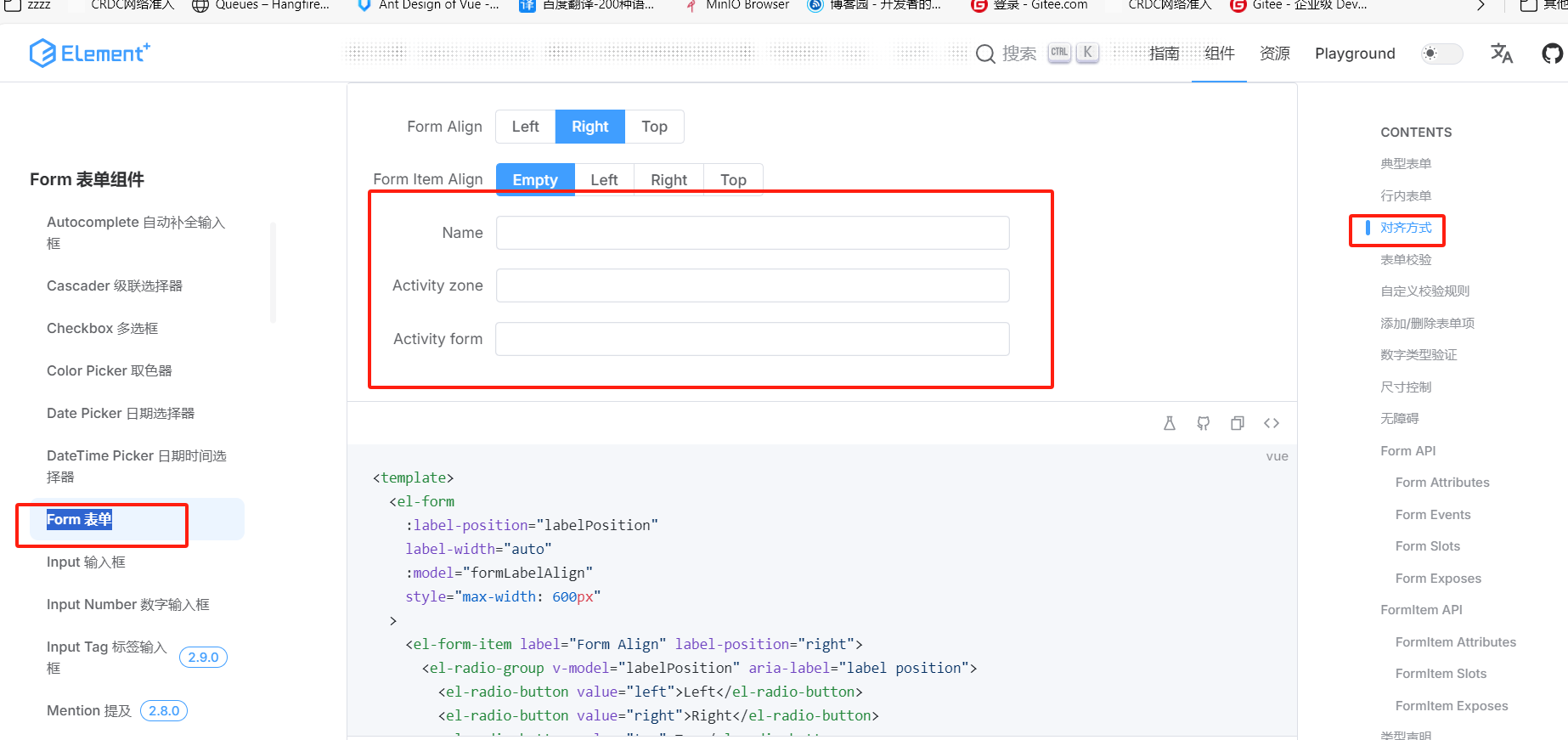
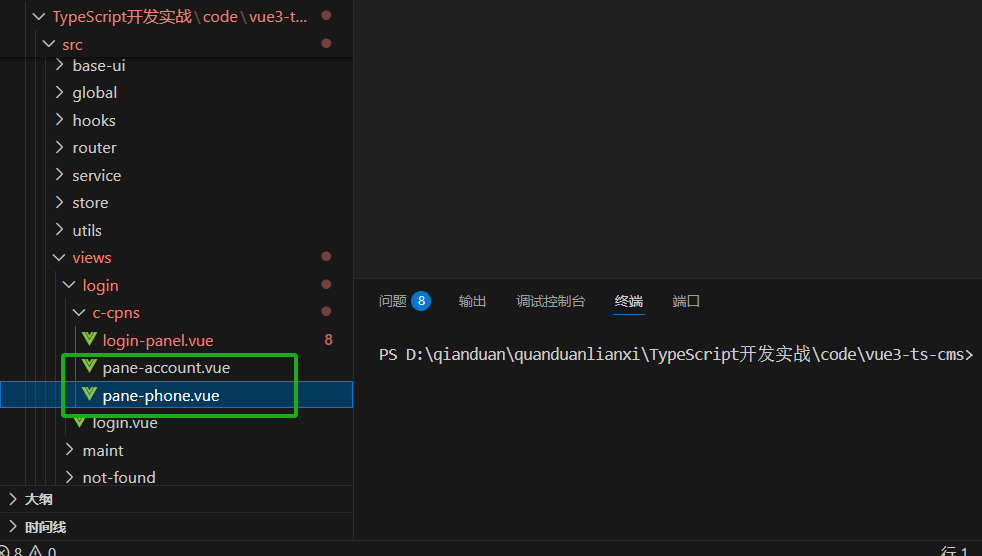
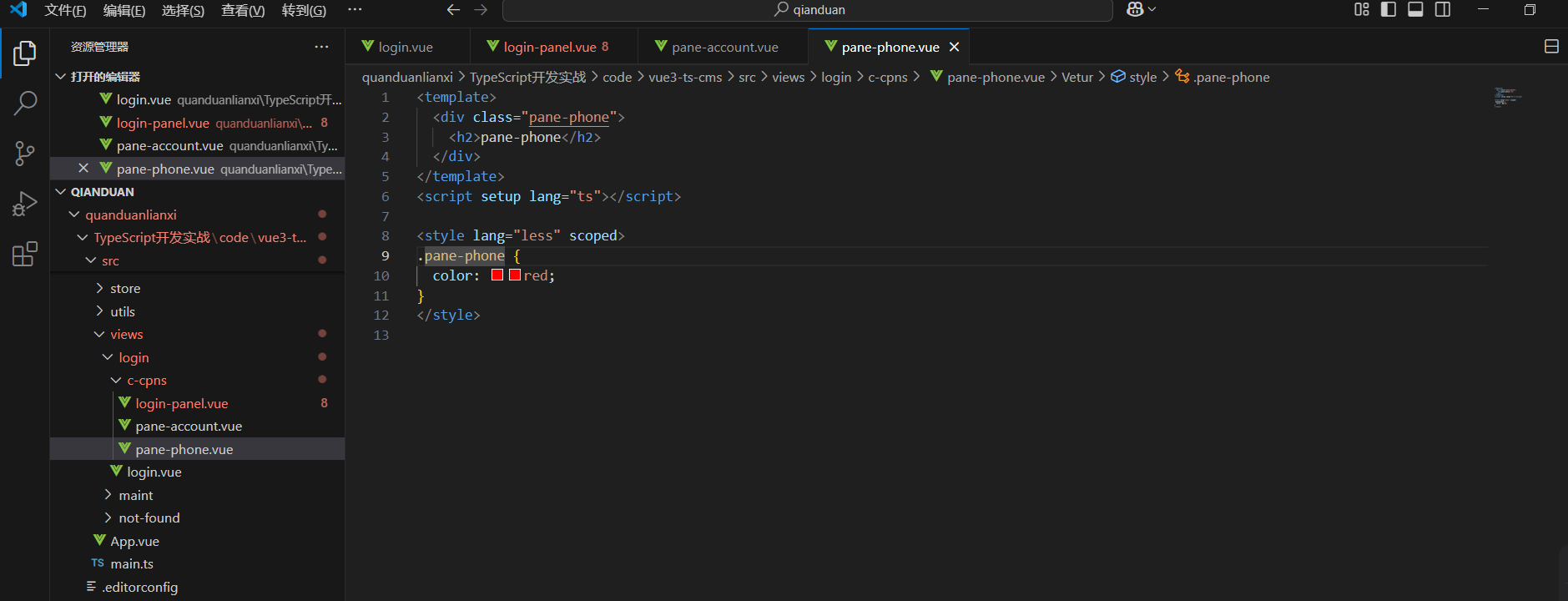
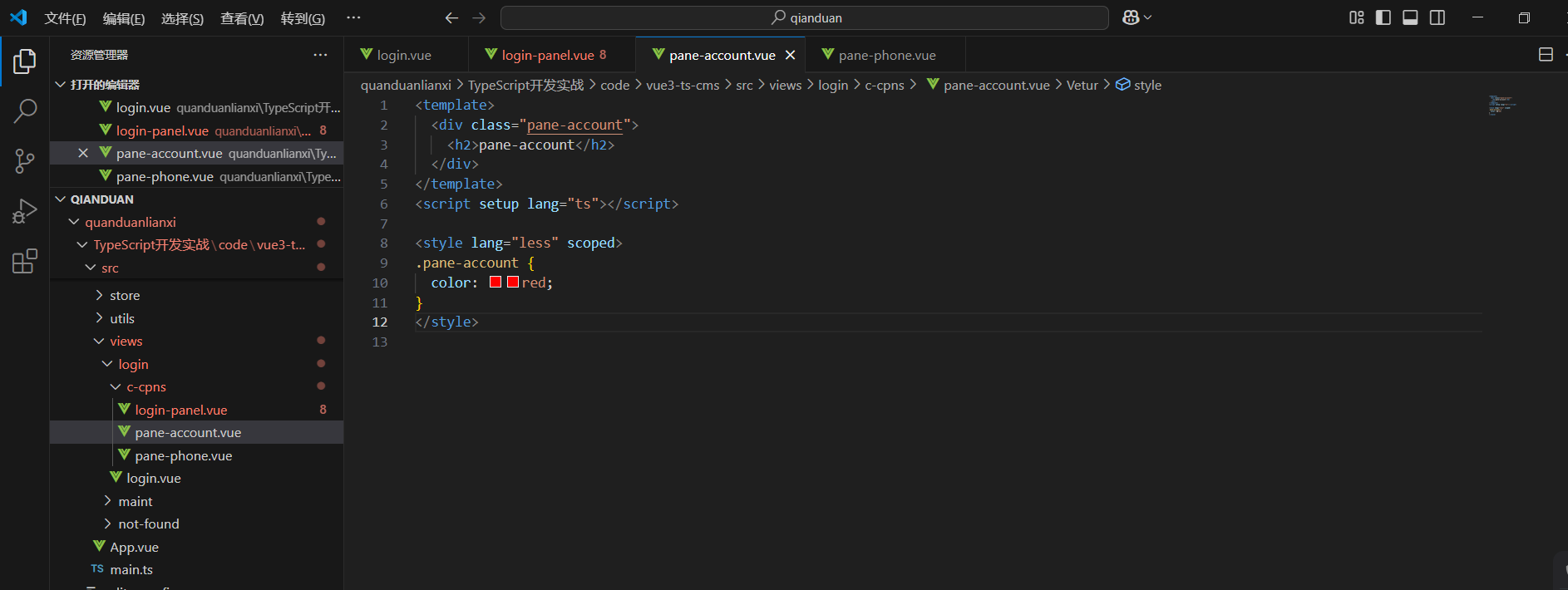
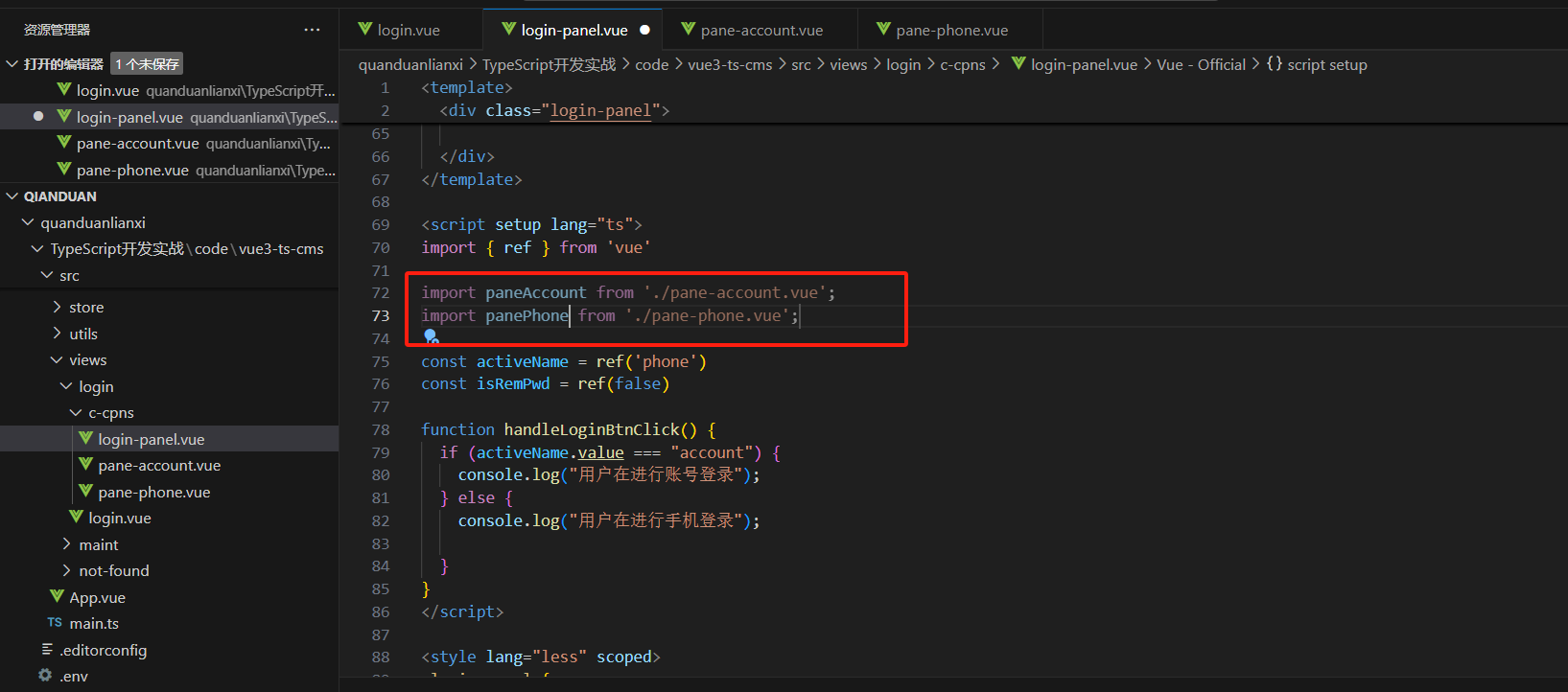
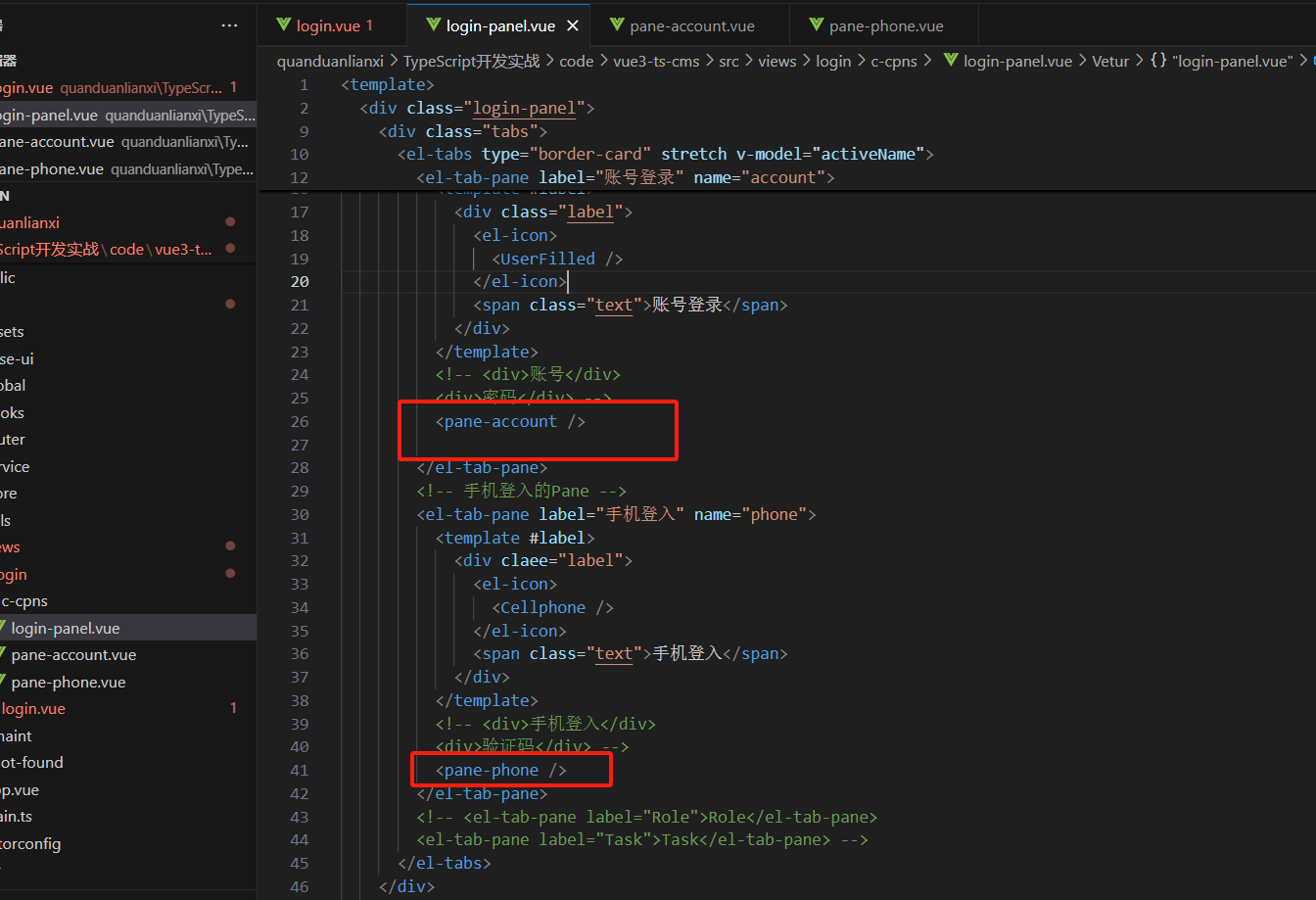
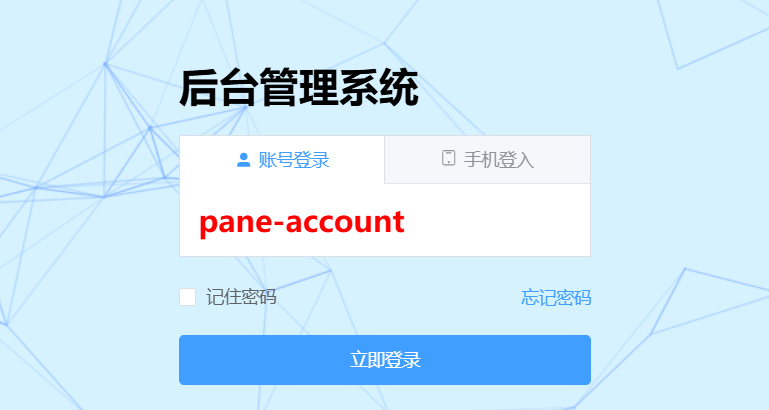
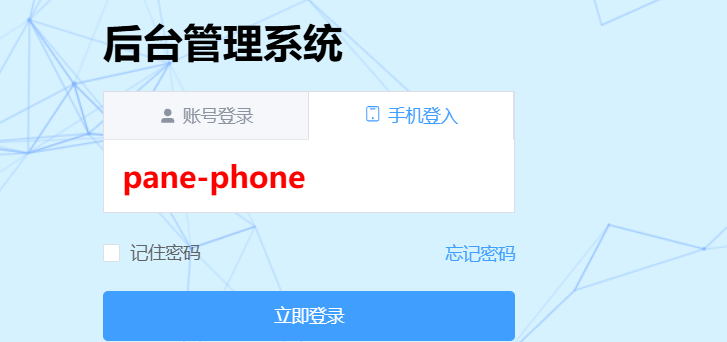
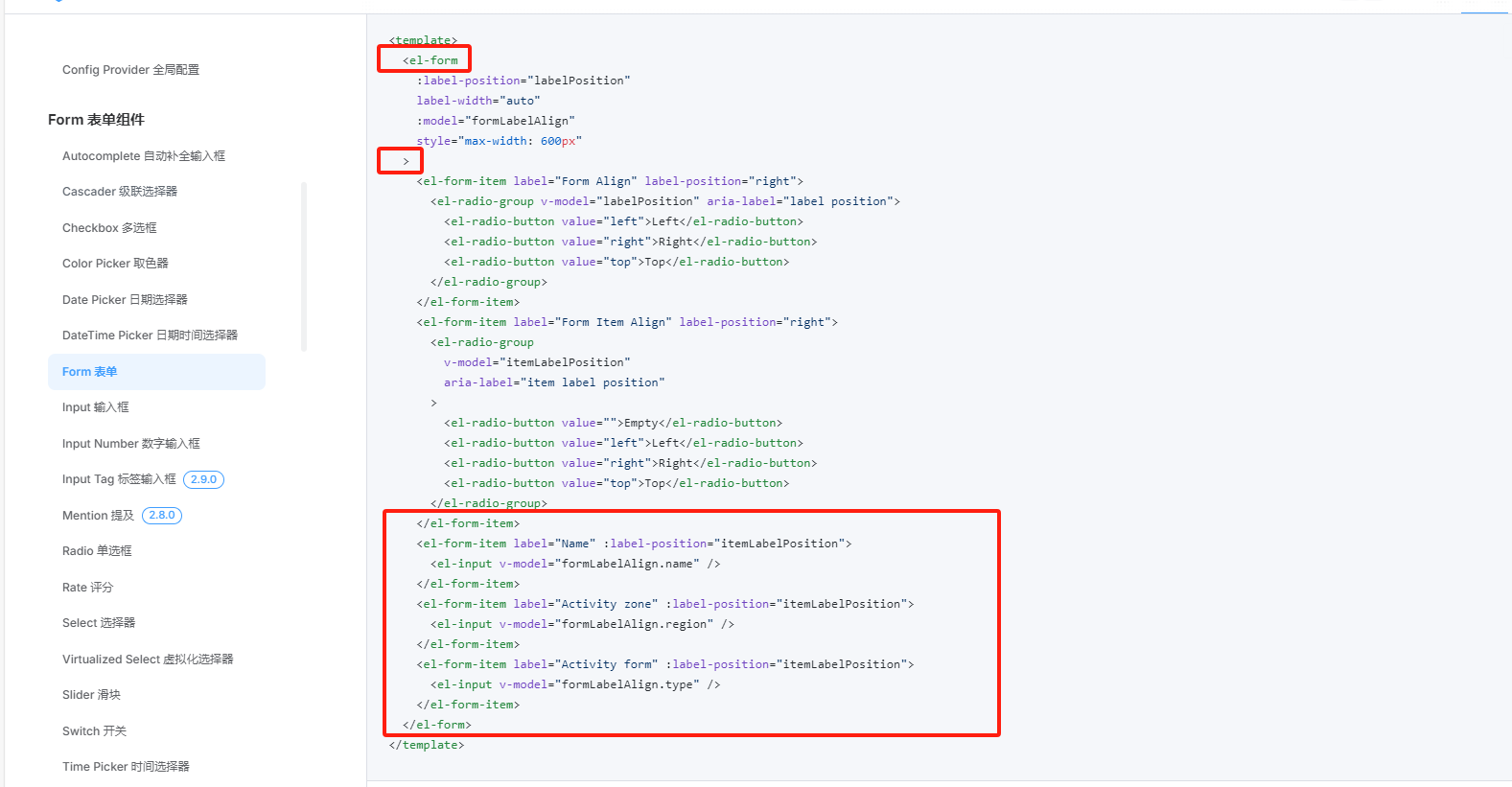
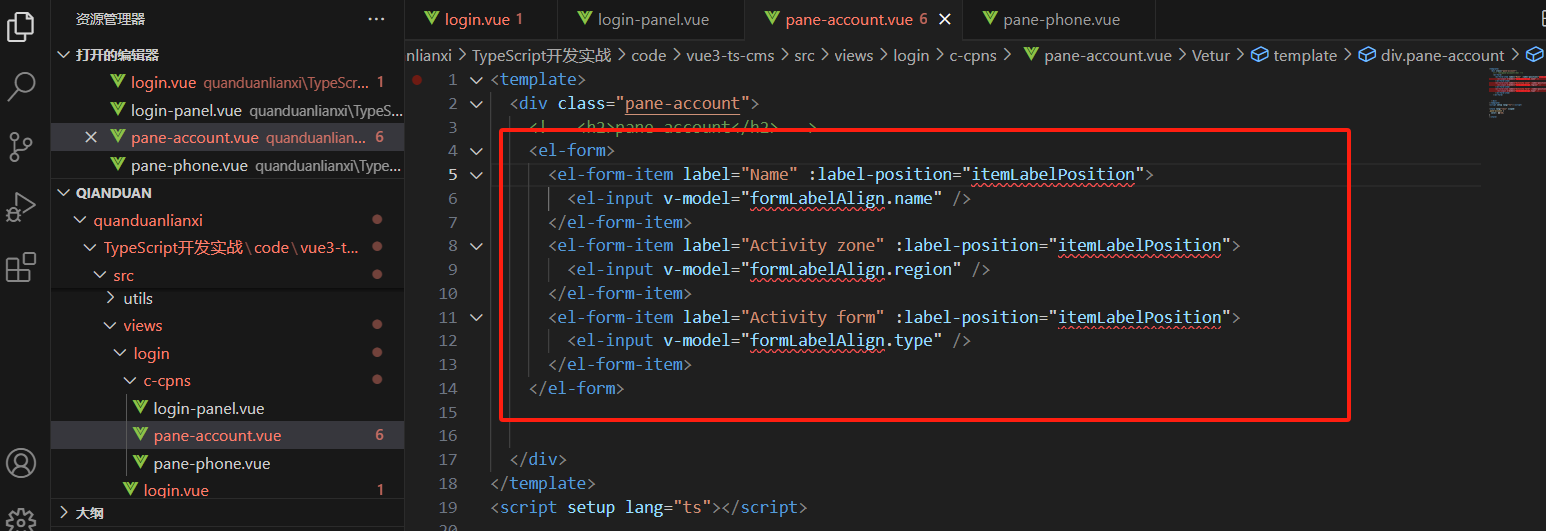
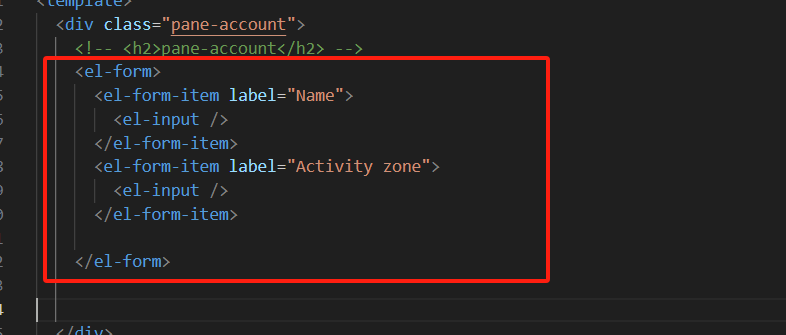
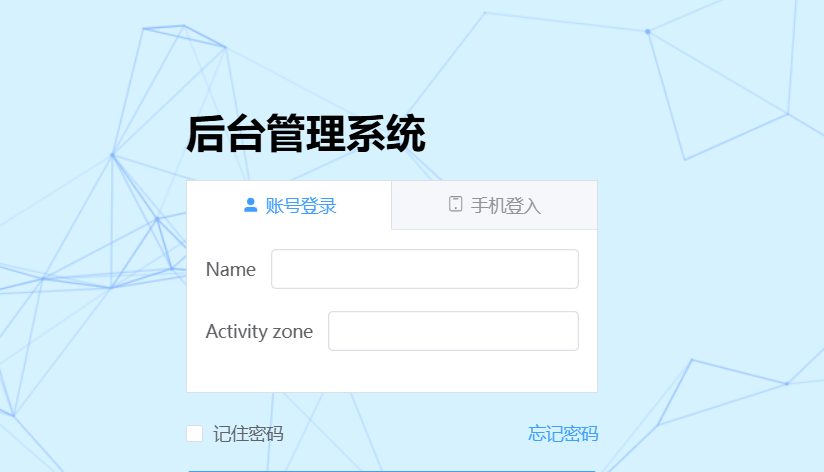
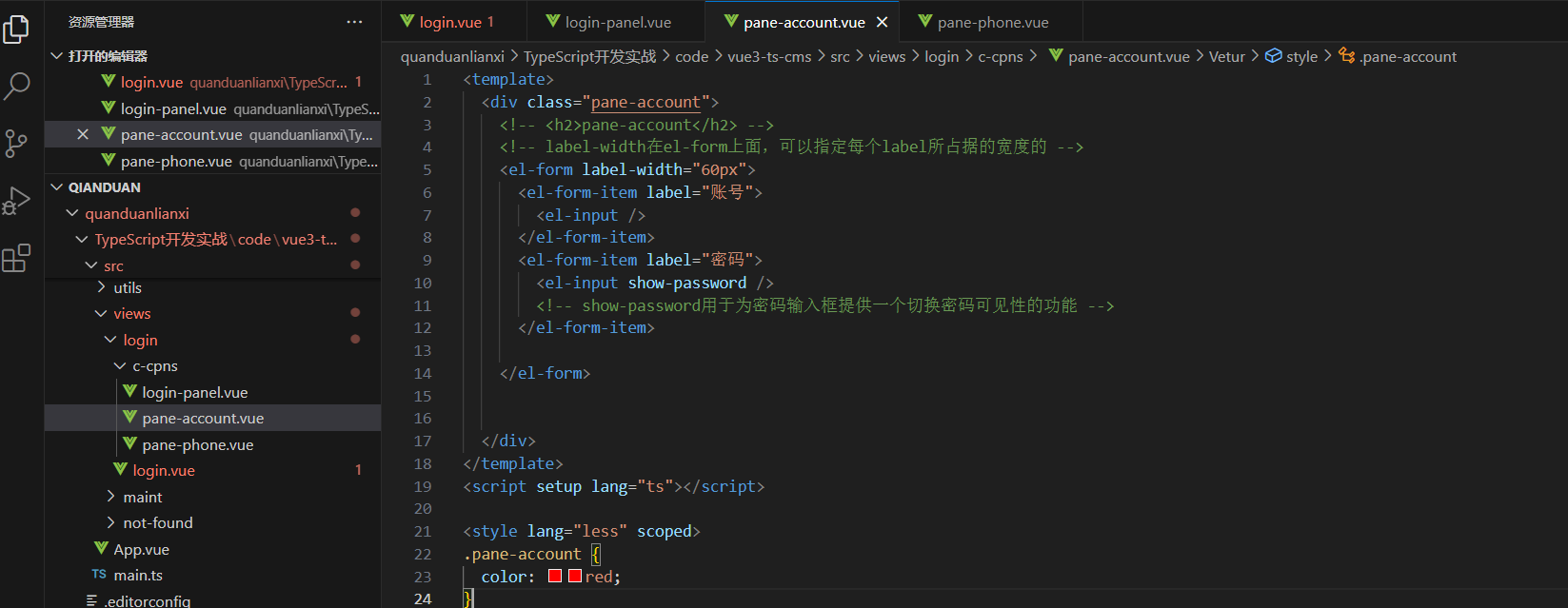
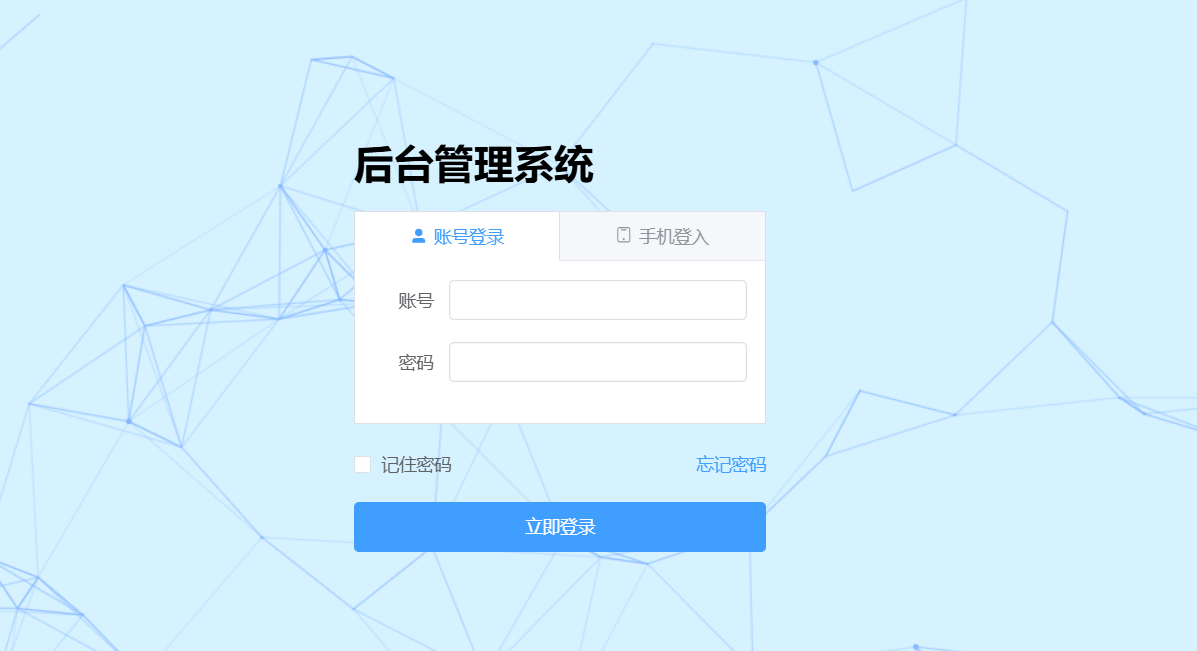



 浙公网安备 33010602011771号
浙公网安备 33010602011771号